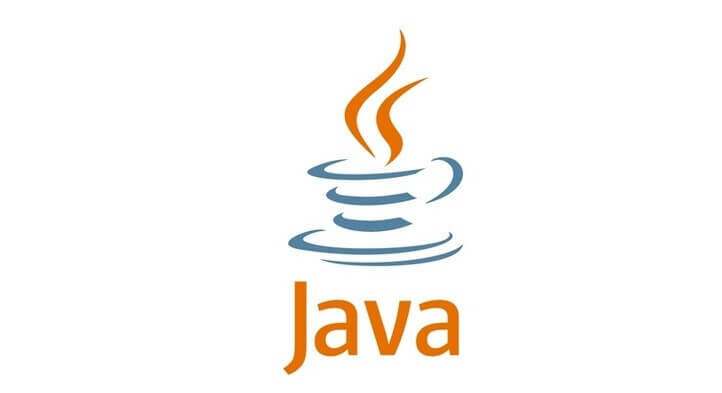
See tarkvara hoiab teie draiverid töökorras ja hoiab teid kaitstud tavaliste arvutivigade ja riistvaratõrgete eest. Kontrollige kõiki draivereid nüüd kolme lihtsa sammuga:
- Laadige alla DriverFix (kinnitatud allalaadimisfail).
- Klõpsake nuppu Käivitage skannimine leida kõik probleemsed draiverid.
- Klõpsake nuppu Draiverite värskendamine uute versioonide saamiseks ja süsteemi talitlushäirete vältimiseks.
- DriverFixi on alla laadinud 0 lugejaid sel kuul.
Nagu võite teada, on välja antud uus Java-värskendus, mis sisaldab uusi turvaelemente. Kuigi need turvafunktsioonid kaitsevad teie Windows 10, 8 või Windows 8.1 süsteemi, võite uue värskenduse leida üsna stressirohke ja tüütu, kuna võite saada mitmesuguseid hüpikaknaid või märguandeid, mis nõuavad käitamiseks lube või programmide blokeerimine, protsessid või veebilehed.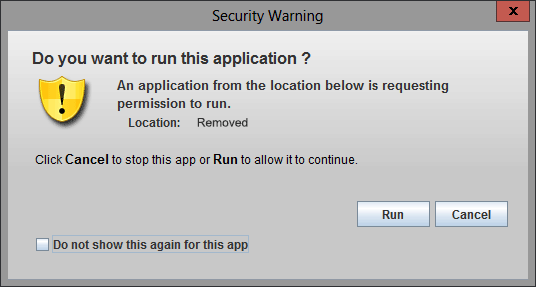
Muidugi on see kaitse väga soovitatav, eriti algtaseme või tavalise Windows 10 / Windows 8 / puhul Windows 8.1 kasutajad, sest sel viisil saate programme ohutult installida või käivitada või erinevates veebis sirvida platvormid. Kuid kui olete edasijõudnud kasutaja ja olete samast väsinud
- LOE KA: Teie arvuti on rikutud: kuidas teate eemaldada
Kuidas saab hüpata turvahoiatuse keelata? Noh, see on üsna lihtne, kuna peate Java-süsteemis muutma ainult mõningaid muudatusi. Kuid enne midagi muutmist pidage meeles, et parim on kaitsta oma arvutit kõigi võimalike turvaelementide abil. Niisiis, täitke allpool olevad toimingud ainult siis, kui olete kogenud kasutaja ja ainult siis, kui teate, mida teete ja millega tegelete. Igatahes saate Java turvafunktsiooni lubada järgides samu samme altpoolt, nii et seda juhendit saab kasutada ka selle toimingu tagasivõtmiseks.
Kuidas keelata Java hüpik "Turvalisuse hoiatus" Windows 10, 8-s
- Avatud Java seaded juhtpaneelil.
- Sealt vali Täpsem vaheleht.
- Laiendage kuvatavate valikute loendit Turvalisus üks.
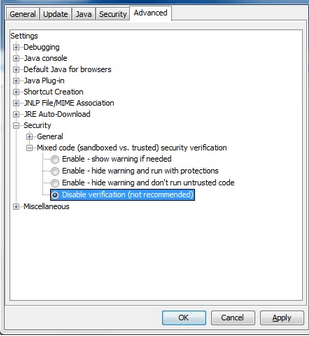
- Klõpsake jaotises Turvalisus nuppu Segakood ja kontrolligeKeela kinnitamine”Lahter.
- Seejärel laiendage Mitmesugust valik ja lubageKuva segasisu”Lahter.
Taaskäivitage arvuti ja kontrollige, kas probleem püsib. Sel juhul keelake viirusetõrjetarkvara ajutiselt. Mõnikord võivad viirusetõrjetööriistad blokeerida Java juurutamise ja turbelahenduse keelamine võib selle parandada.
Kui probleem püsib, proovige käivitada SFC-skannimine. Käivitage uus käsuviiba aken, tippige sfc / scannow, käivitage käsk, oodake, kuni skannimisprotsess lõpeb, ja taaskäivitage arvuti.

See on kõik, nii saate hõlpsalt keelata Java Security Warning hüpiku Windows 10, 8 ja Windows 8.1. Kui teil on midagi jagada meid või kui vajate selle teemaga seotud täiendavat abi, ärge kartke ja kasutage allpool olevat kommentaarivälja, kuna aitame teid niipea võimalik.
SEOTUD LUGUD KONTROLLIMISEKS:
- Viirusetõrje ilma valepositiivsete hoiatusteta: 5 parimat lahendust Windows 10 jaoks
- Chrome'i märguanne „Seda tüüpi failid võivad teie arvutit kahjustada” [FIX]
- Märguannete „Tuvastatud pahavara tuvastas Windows Defender tegutseb” lahendus


